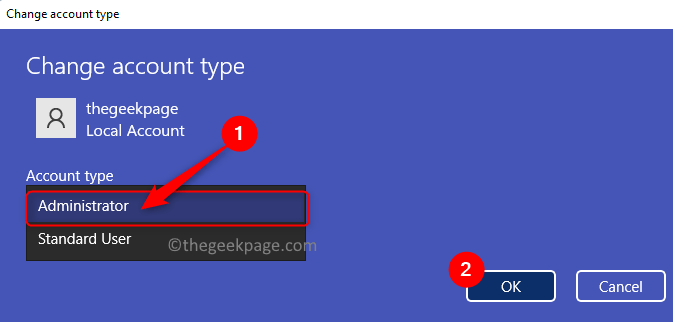Anda dapat menggunakan fitur Opsional dari Pengaturan untuk melakukannya
- Windows Media Player dulunya adalah pemutar media default untuk versi OS Windows yang lebih lama.
- Dengan versi Windows yang lebih baru, ini hadir sebagai fitur opsional yang dapat diaktifkan atau dinonaktifkan kapan pun Anda mau.

XINSTALL DENGAN MENGKLIK FILE DOWNLOAD
- Unduh Fortect dan instal di PC Anda.
- Mulai proses pemindaian alat untuk mencari file korup yang menjadi sumber masalah Anda.
- Klik kanan Mulai Perbaikan sehingga alat dapat memulai algoritme perbaikan.
- Fortect telah diunduh oleh 0 pembaca bulan ini.
Jika Anda tidak menggunakan Windows Media Player atau jika itu tidak bekerja untuk Anda, dan Anda mencari cara untuk mencopotnya sepenuhnya, kami siap membantu Anda!
Kami akan membahas petunjuk langkah demi langkah untuk menghapus Windows Media Player dari komputer Windows Anda dengan mudah.
Sebelum melanjutkan dengan langkah apa pun untuk menghapus instalan program, lakukan pemeriksaan awal berikut:
- Pastikan Anda memiliki hak administrator untuk komputer.
- Tutup Windows Media Player jika sedang berjalan.
Setelah Anda melalui ini, ikuti salah satu metode yang disebutkan di bawah ini untuk menyelesaikan pekerjaan!
1. Gunakan aplikasi Pengaturan (Cara dasar)
- Tekan Windows + SAYA untuk membuka Pengaturan aplikasi.
- Pergi ke Aplikasi, lalu klik Fitur pilihan.
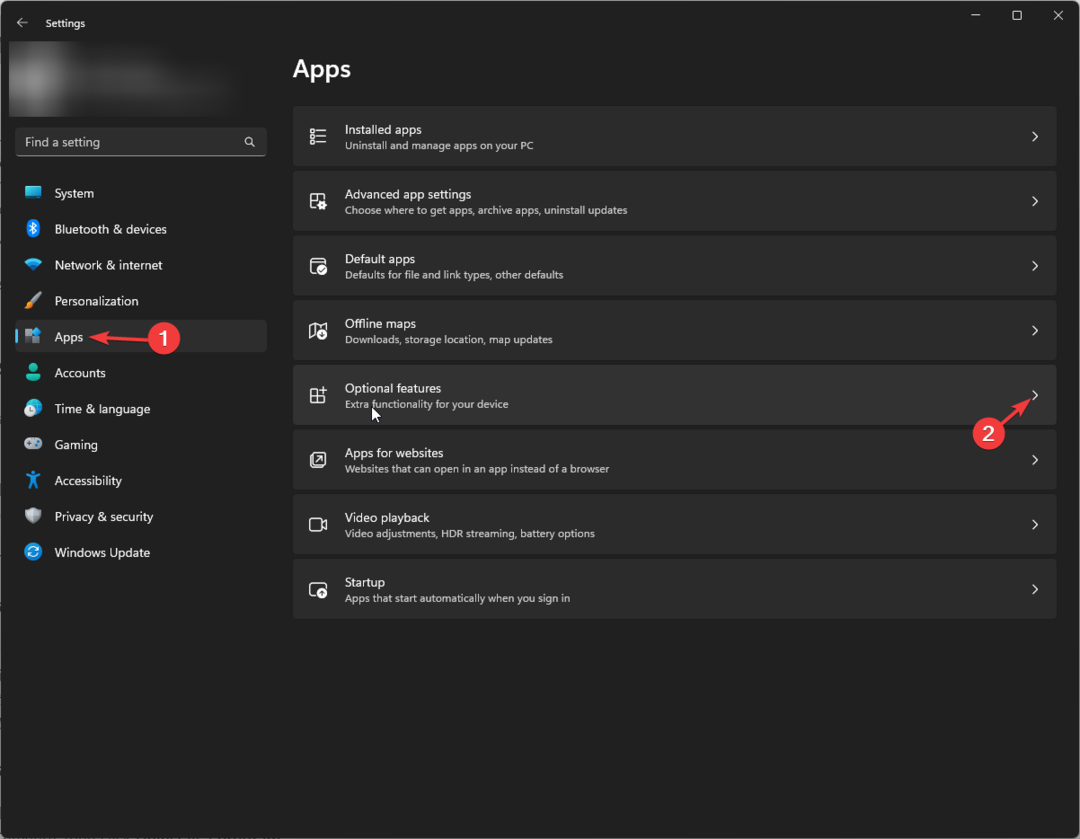
- Di bawah Fitur yang diinstal, temukan Windows Media Player dan klik panah ke bawah untuk membuka opsi, lalu klik Copot pemasangan.
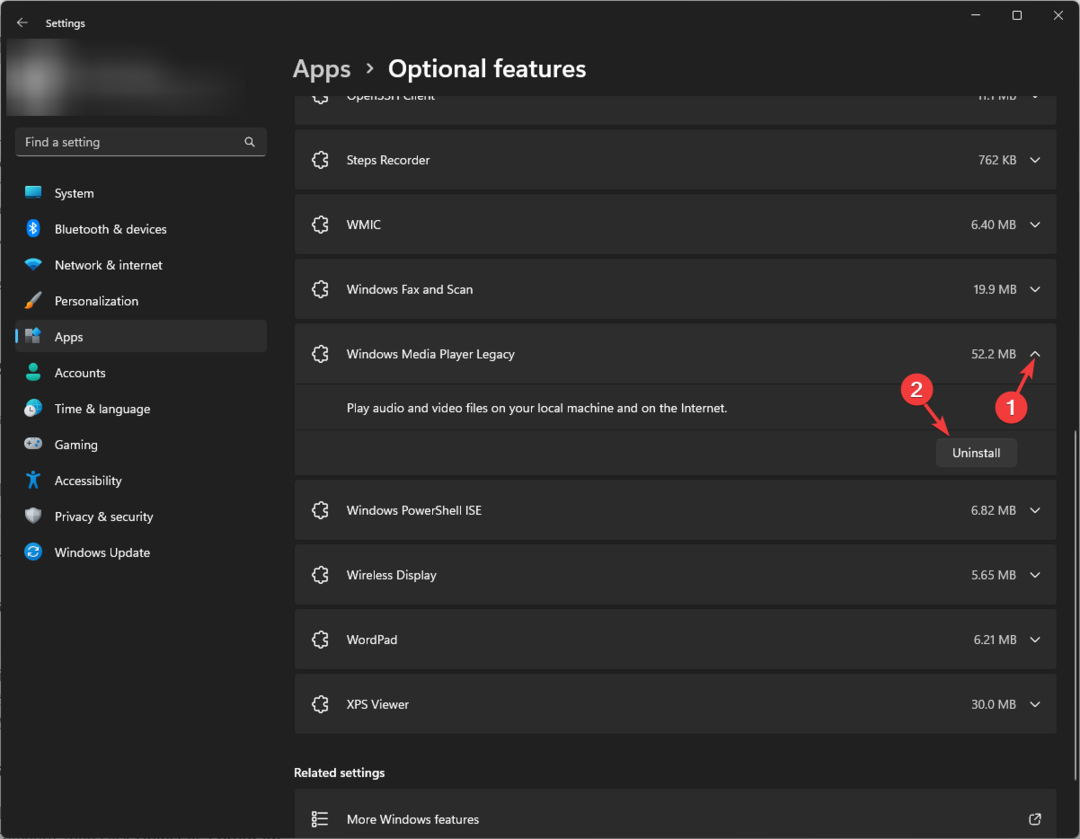
Tunggu beberapa menit, dan Windows Media Player akan dihapus dari daftar.
2. Gunakan fitur Windows di dalam atau di luar jendela
- tekan Windows kunci, ketik panel kendali, dan klik Membuka.
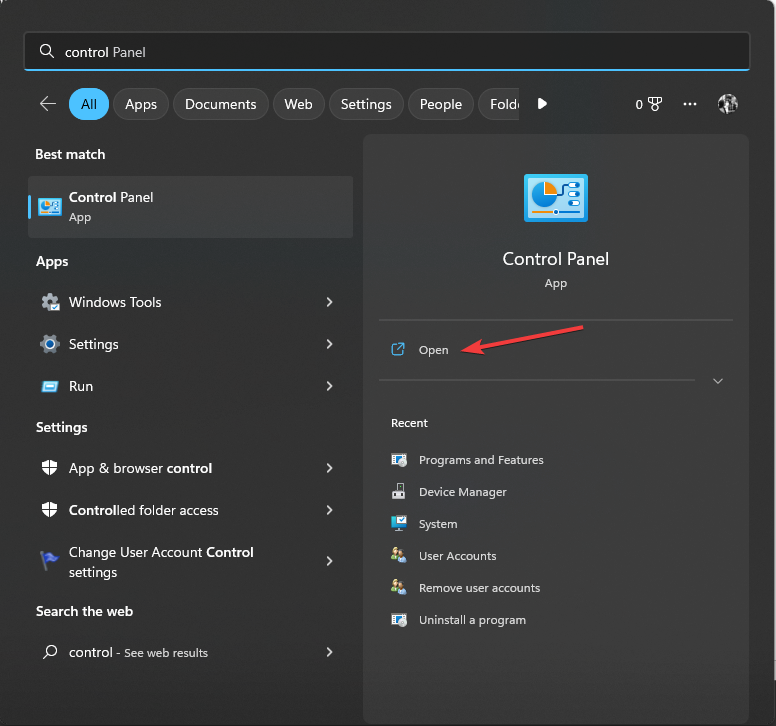
- Pilih Dilihat oleh sebagai Kategori, lalu klik Copot program.
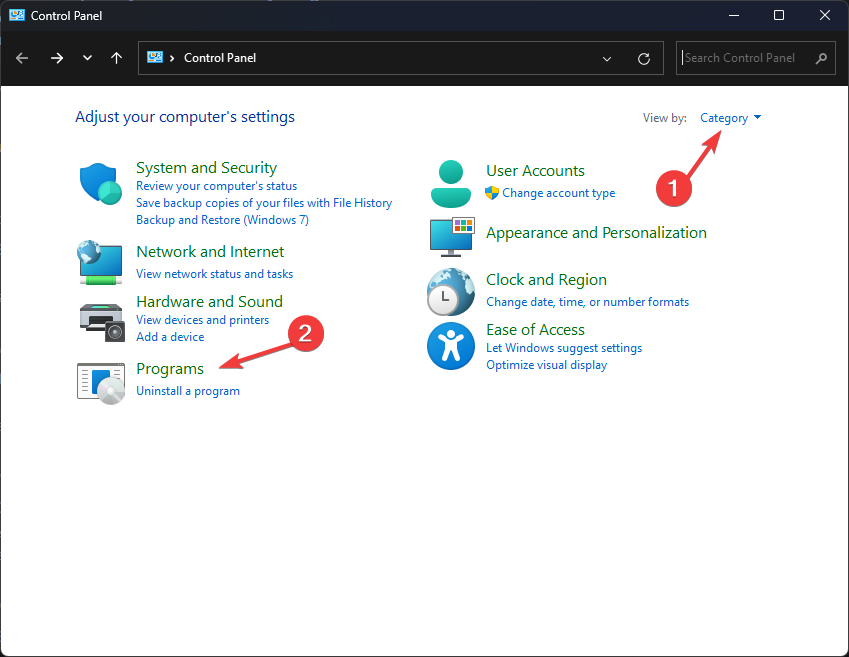
- Dari panel kiri, klik Mengaktifkan atau menonaktifkan fitur Windows tautan.

- Dalam Fitur Windows hidup atau mati jendela, temukan Fitur Media.
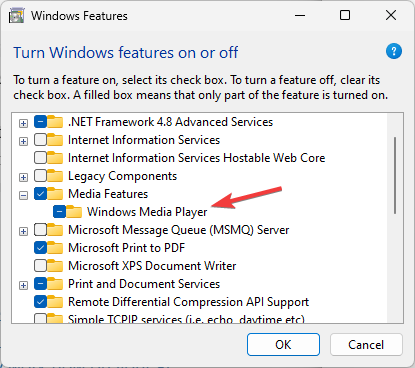
- Perluas dan hapus tanda centang di sebelah Windows Media Player dan klik OKE.
- Pada prompt berikutnya, klik Ya untuk mengkonfirmasi tindakan.
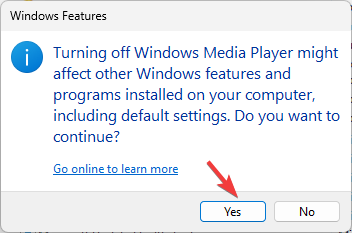
- Perubahan akan diterapkan; Anda akan diminta untuk me-restart PC Anda; klik Restart sekarang untuk melakukan hal yang sama.
- Cara Mengaktifkan fTPM di CPU AMD: Panduan Lengkap
- Cara Menolak Upgrade Windows 11 [Dapatkan Nanti]
- Perbaiki: Akun Telah Dinonaktifkan. Silakan Lihat Administrator Anda
- Jangan instal KB5028254 jika UI Windows 11 Anda disesuaikan
- Kabel ethernet Windows 11 seharusnya tidak terputus lagi sekarang
3. Gunakan Windows PowerShell
- tekan Windows kunci, ketik powershell, dan klik Jalankan sebagai administrator.
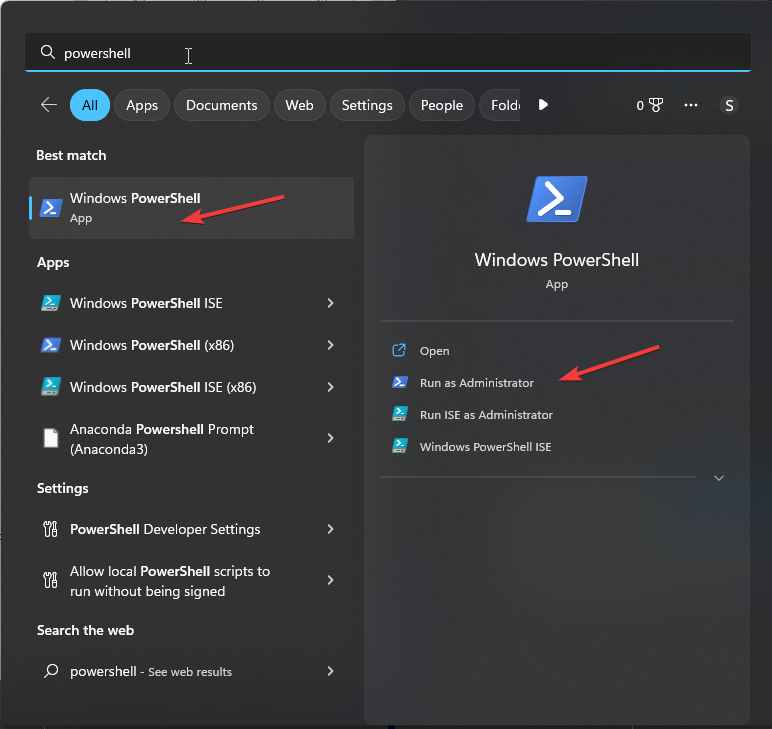
- Salin & tempel perintah berikut untuk menonaktifkan atau menghapus Windows Media Player dan tekan Memasuki:
Disable-WindowsOptionalFeature –FeatureName "WindowsMediaPlayer" -Online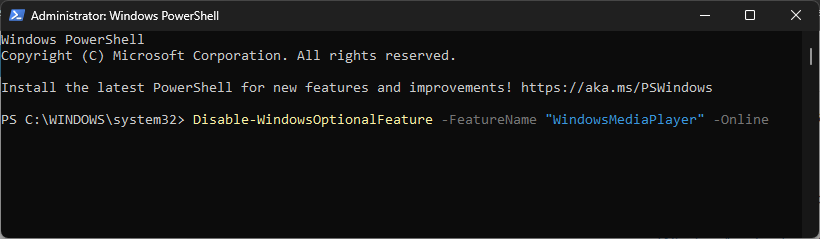
- Tunggu hingga proses selesai, lalu tutup PowerShell dan reboot komputer Anda.
4. Gunakan folder Aplikasi
- Tekan Windows +R untuk membuka Berlari jendela.
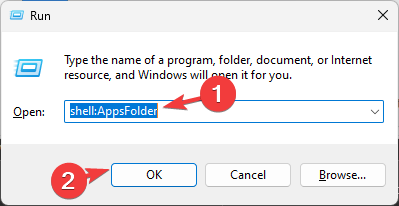
- Ketik perintah berikut dan klik OKE:
shell: AppsFolder - Anda akan mendapatkan daftar aplikasi yang diinstal. Menemukan Windows Media Player.
- Klik kanan dan pilih Copot pemasangan.
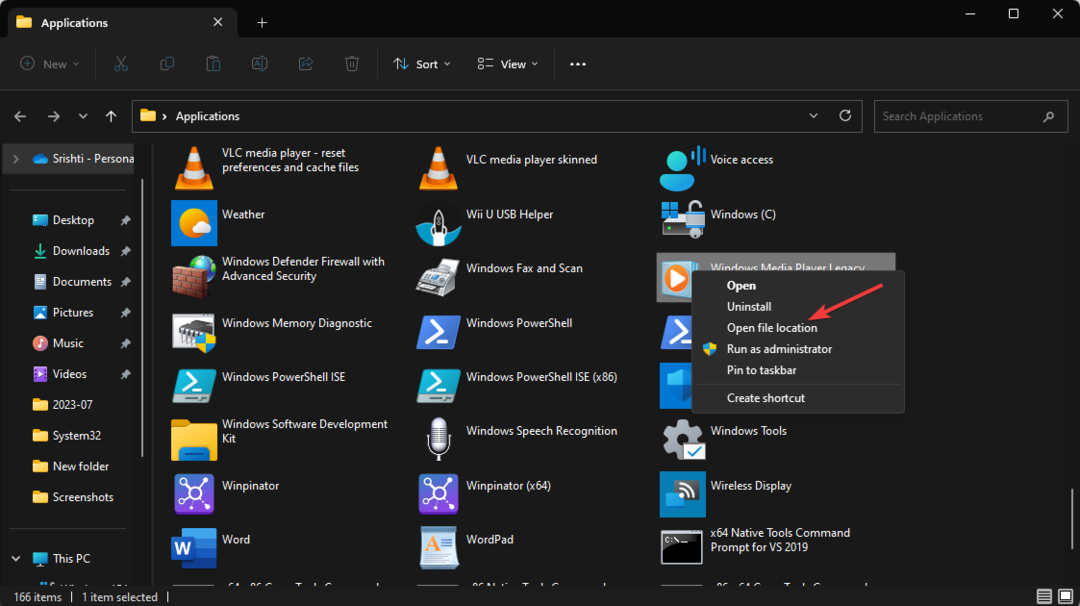
- Anda akan sampai ke Fitur pilihan halaman aktif Pengaturan.
- Menemukan Windows Media Player, klik panah ke bawah, dan klik Copot pemasangan.
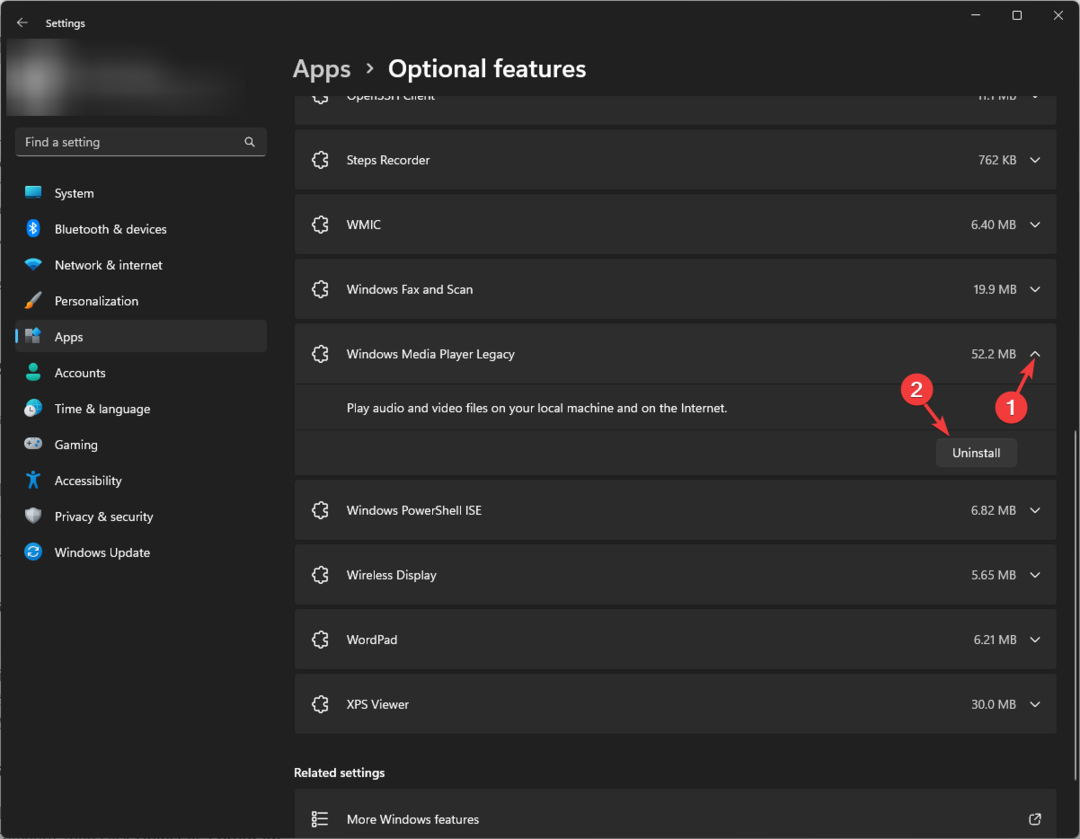
Sekarang tunggu beberapa menit; Windows Media Player akan hilang dari daftar fitur Opsional.
5. Gunakan perintah DISM
- tekan Windows kunci, ketik cmd, dan klik Jalankan sebagai administrator.
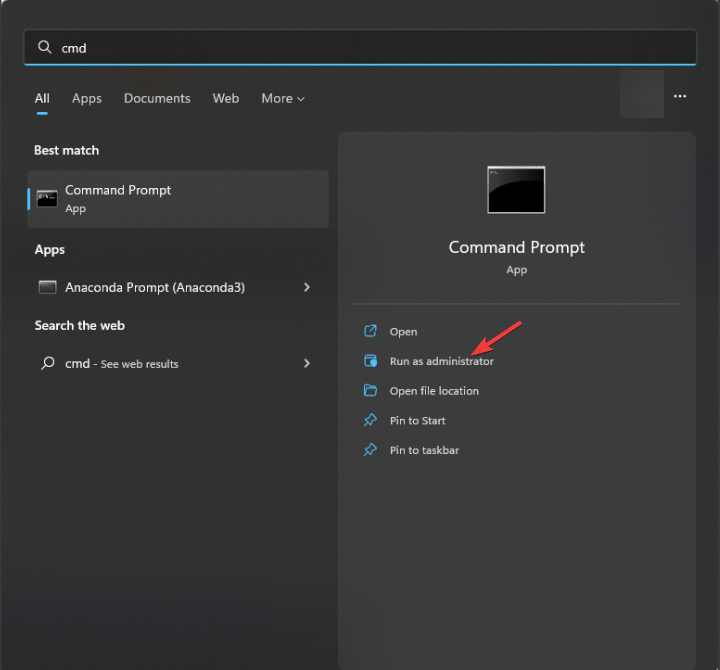
- Ketik perintah berikut untuk menghapus instalan aplikasi Windows Media Player dan tekan Enter:
DISM /online /disable-feature /featurename: WindowsMediaPlayer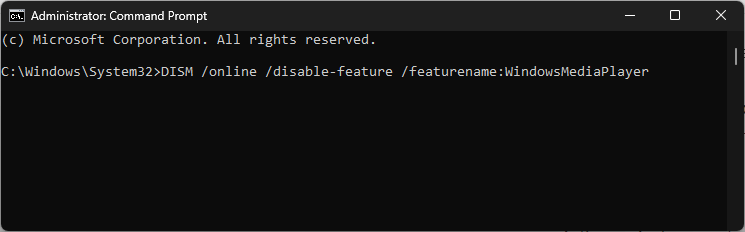
- Setelah selesai, Anda akan diberitahu dan diminta untuk me-restart mesin Anda.
Jadi, ini adalah beberapa metode termudah untuk menghapus instalan Windows Media Player sepenuhnya dari komputer Windows.
Jika Anda tidak ingin bekerja terlalu banyak, Anda juga dapat menggunakan salah satunya uninstaller terbaik di pasar yang akan melakukan pekerjaan secara otomatis.
Terjebak di suatu tempat? Kami dapat membantu! Jangan ragu untuk menuliskan pertanyaan Anda di bagian komentar di bawah.
Masih mengalami masalah?
SPONSOR
Jika saran di atas tidak menyelesaikan masalah Anda, komputer Anda mungkin mengalami masalah Windows yang lebih parah. Kami menyarankan memilih solusi all-in-one seperti Benteng untuk memperbaiki masalah secara efisien. Setelah instalasi, cukup klik Lihat & Perbaiki tombol lalu tekan Mulai Perbaikan.